Τι είναι οι πίνακες ελέγχου και οι αναφορές στο Excel;

Στο Excel, είναι κρίσιμο να κατανοήσουμε τη διαφορά μεταξύ αναφορών και πινάκων εργαλείων για την αποτελεσματική ανάλυση και οπτικοποίηση δεδομένων.
Στα προγράμματα του Office 2013, μπορείτε να εφαρμόσετε κάθε τύπο μορφοποίησης χαρακτήρων ξεχωριστά ή μπορείτε να χρησιμοποιήσετε σύνολα στυλ ή θέματα για να εφαρμόσετε πολλούς τύπους μορφοποίησης ταυτόχρονα.
Η μορφοποίηση κειμένου μπορεί να κάνει μεγάλη διαφορά στην αναγνωσιμότητα ενός εγγράφου. Κάνοντας ένα συγκεκριμένο κείμενο μεγαλύτερο, με έντονη γραφή ή διαφορετική γραμματοσειρά, μπορείτε να επιστήσετε την προσοχή σε αυτό και να προσθέσετε ενδιαφέρον για τους αναγνώστες σας.
Ο τύπος μορφοποίησης που καλύπτεται σε αυτό το μάθημα είναι κοινώς γνωστός ως μορφοποίηση χαρακτήρων (μορφοποίηση που μπορεί να εφαρμοστεί σε μεμονωμένους χαρακτήρες). Η μορφοποίηση χαρακτήρων περιλαμβάνει γραμματοσειρές, μεγέθη γραμματοσειρών, χαρακτηριστικά κειμένου (όπως πλάγιους χαρακτήρες), απόσταση χαρακτήρων (διάστημα μεταξύ των γραμμάτων) και χρώμα κειμένου.
Κάθε γραμματοσειρά είναι διαθέσιμη σε μεγάλη ποικιλία μεγεθών. Τα μεγέθη μετρώνται σε σημεία , με κάθε σημείο να είναι 1/72 της ίντσας σε μια εκτύπωση. (Το μέγεθος που εμφανίζεται στην οθόνη εξαρτάται από το ζουμ της οθόνης.) Τα μεγέθη κειμένου ποικίλλουν από πολύ μικρό (6 βαθμοί) έως πολύ μεγάλο (100 βαθμοί ή περισσότεροι). Ένα μέσο έγγραφο χρησιμοποιεί κυρίως κείμενο που είναι μεταξύ 10 και 12 σημείων και επικεφαλίδες μεταξύ 12 και 18 σημείων.
Το κείμενο στο έγγραφο εμφανίζεται χρησιμοποιώντας ένα συγκεκριμένο στυλ γραμμάτων, που ονομάζεται επίσης γραμματοσειρά ή γραμματοσειρά . Το Office έρχεται με δεκάδες γραμματοσειρές, οπότε είναι σίγουρο ότι θα βρείτε ένα που να καλύπτει τις ανάγκες οποιουδήποτε έργου δημιουργείτε.
Μπορείτε επίσης να χρωματίσετε κάθε γραμματοσειρά χρησιμοποιώντας είτε ένα τυπικό χρώμα , το οποίο δεν αλλάζει όταν αλλάζετε θέματα εγγράφων, είτε ένα χρώμα θέματος , το οποίο αλλάζει. Αργότερα στο μάθημα, μαθαίνετε πώς να αλλάζετε θέματα και βλέπετε τι συμβαίνει με τα χρώματα κειμένου που έχετε εφαρμόσει όταν αλλάζουν τα χρώματα του θέματος.
Μπορείτε να εφαρμόσετε γραμματοσειρές, μεγέθη και χρώματα είτε από την αρχική καρτέλα της Κορδέλας είτε από τη γραμμή εργαλείων Mini.
Αυτό το σχήμα δείχνει δείγματα μερικών από αυτά τα χαρακτηριστικά. Ο πίνακας συνοψίζει τις συντομεύσεις πληκτρολογίου για αυτούς.
Μπορείτε να τροποποιήσετε κείμενο με μια ποικιλία χαρακτηριστικών , όπως έντονη γραφή, πλάγια γραφή, υπογράμμιση και ούτω καθεξής. Μπορείτε να εφαρμόσετε ορισμένα από αυτά τα χαρακτηριστικά από τη γραμμή εργαλείων Mini ή/και την ομάδα γραμματοσειρών στην καρτέλα Αρχική σελίδα. Άλλα είναι διαθέσιμα στο πλαίσιο διαλόγου Γραμματοσειρά. Ορισμένα από αυτά έχουν επίσης συντομεύσεις πληκτρολογίου.

Συντομεύσεις πληκτρολογίου για την εφαρμογή χαρακτηριστικών κειμένου
| Χαρακτηριστικό | Συντόμευση πληκτρολογίου |
|---|---|
| Τολμηρός | Ctrl+B |
| Πλάγια γραφή | Ctrl+I |
| Υπογραμμίζω | Ctrl+U |
| Υπογεγραμμένος | Ctrl+= |
| Εκθέτης | Ctrl+Shift++ (σύμβολο συν) |
| Υπογράμμισε λέξεις αλλά όχι κενό | Ctrl+Shift+W |
| Διπλή υπογράμμιση κειμένου | Ctrl+Shift+D |
| Μικρά καπάκια | Ctrl+Shift+K |
| Ολα κεφαλαία | Ctrl+Shift+A |
Μπορείτε επίσης να εφαρμόσετε εφέ κειμένου , που ονομάζονται επίσης εφέ WordArt . Τα διαθέσιμα εφέ κειμένου περιλαμβάνουν Περίγραμμα, Σκιά, Αντανάκλαση και Λάμψη. Αυτό το σχήμα δείχνει μερικά παραδείγματα αυτών των εφέ, στα οποία μπορείτε να έχετε πρόσβαση από το μενού του κουμπιού Εφέ κειμένου και Τυπογραφία στην καρτέλα Αρχική σελίδα. Το μενού του κουμπιού Εφέ κειμένου περιλαμβάνει επίσης έναν αριθμό προεπιλογών που συνδυάζουν χρωματικά γεμίσματα, περιγράμματα και άλλα εφέ σε μία μόνο λειτουργία.
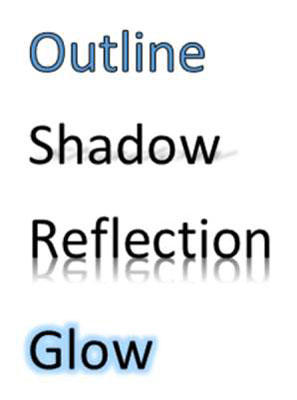
Στο Excel, είναι κρίσιμο να κατανοήσουμε τη διαφορά μεταξύ αναφορών και πινάκων εργαλείων για την αποτελεσματική ανάλυση και οπτικοποίηση δεδομένων.
Ανακαλύψτε πότε να χρησιμοποιήσετε το OneDrive για επιχειρήσεις και πώς μπορείτε να επωφεληθείτε από τον αποθηκευτικό χώρο των 1 TB.
Ο υπολογισμός του αριθμού ημερών μεταξύ δύο ημερομηνιών είναι κρίσιμος στον επιχειρηματικό κόσμο. Μάθετε πώς να χρησιμοποιείτε τις συναρτήσεις DATEDIF και NETWORKDAYS στο Excel για ακριβείς υπολογισμούς.
Ανακαλύψτε πώς να ανανεώσετε γρήγορα τα δεδομένα του συγκεντρωτικού πίνακα στο Excel με τέσσερις αποτελεσματικές μεθόδους.
Μάθετε πώς μπορείτε να χρησιμοποιήσετε μια μακροεντολή Excel για να αποκρύψετε όλα τα ανενεργά φύλλα εργασίας, βελτιώνοντας την οργάνωση του βιβλίου εργασίας σας.
Ανακαλύψτε τις Ιδιότητες πεδίου MS Access για να μειώσετε τα λάθη κατά την εισαγωγή δεδομένων και να διασφαλίσετε την ακριβή καταχώρηση πληροφοριών.
Ανακαλύψτε πώς να χρησιμοποιήσετε το εργαλείο αυτόματης σύνοψης στο Word 2003 για να συνοψίσετε εγγραφές γρήγορα και αποτελεσματικά.
Η συνάρτηση PROB στο Excel επιτρέπει στους χρήστες να υπολογίζουν πιθανότητες με βάση δεδομένα και πιθανότητες σχέσης, ιδανική για στατιστική ανάλυση.
Ανακαλύψτε τι σημαίνουν τα μηνύματα σφάλματος του Solver στο Excel και πώς να τα επιλύσετε, βελτιστοποιώντας τις εργασίες σας αποτελεσματικά.
Η συνάρτηση FREQUENCY στο Excel μετράει τις τιμές σε έναν πίνακα που εμπίπτουν σε ένα εύρος ή bin. Μάθετε πώς να την χρησιμοποιείτε για την κατανομή συχνότητας.





